用Photoshop制作Vista风格图标
2022-12-26 13:44:23
来源/作者: /
己有:5人学习过
5、现在我们要得到按钮部分的选区。按住Shift Ctrl Alt键不放,用

图10:按住Shift Ctrl Alt键,点击图中红色圈住的图标

图11:得到按钮部分的选区
6、从菜单中选择“选择 -> 修改 -> 收缩”,收缩量设置为1像素,将选区缩小1像素。
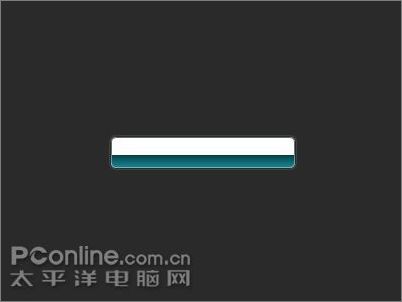
图12:将选区缩小1像素
7、点击选择“光泽”图层,使用白色 #ffffff 填充选区,Ctrl D 取消选区。在图层面板上,将不透明度降低为20%。这样,一款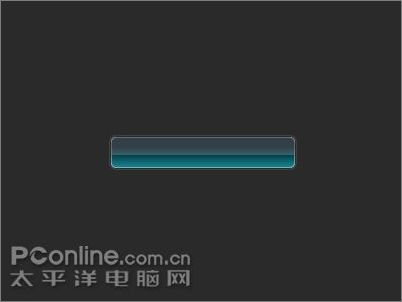
图13:使用白色填充选区,将图层不透明度降低为20%
8、最后在按钮上输入所需要的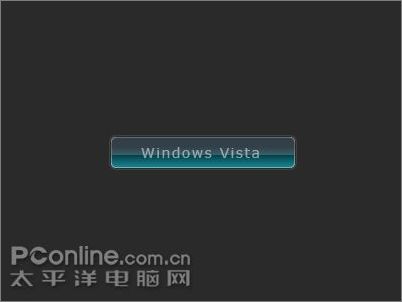
搜索更多相关主题的帖子:Vista Photoshop 图标 风格 制作
简单的,我们教你,深奥的,你来分享,非主流照片|qqkongjian|feizhuliu|tupian|luntan|psjiaocheng|bishua|ruanjian|chajian|xiazai|psxiazai|qqkongjiandaima上一篇:ps绘制质感油桶图标的详细教程




























